Moguće je pratiti posjete unutar jelovnika za naručivanje i mjeriti stopu konverzije vaših narudžbi na temelju posjeta jelovniku, koristeći integraciju Google Tag Managera koju sustav omogućuje i povezuje ga s Facebook Pixel platformom.
Upravitelj restorana morat će kopirati dio koda iz Google upravitelja oznaka i zalijepiti ga na račun restorana.
Evo koraka:
Pristupite Google upravitelju oznakama restorana -> kartici Administrator->odjeljku Instaliraj Google upravitelj oznakama
Kopirajte prvi kod (drugi kod nije potreban)
Idite u Administratorsko područje restorana-> Online naručivanje-> Integracije -> Katalog i zalijepite kod:
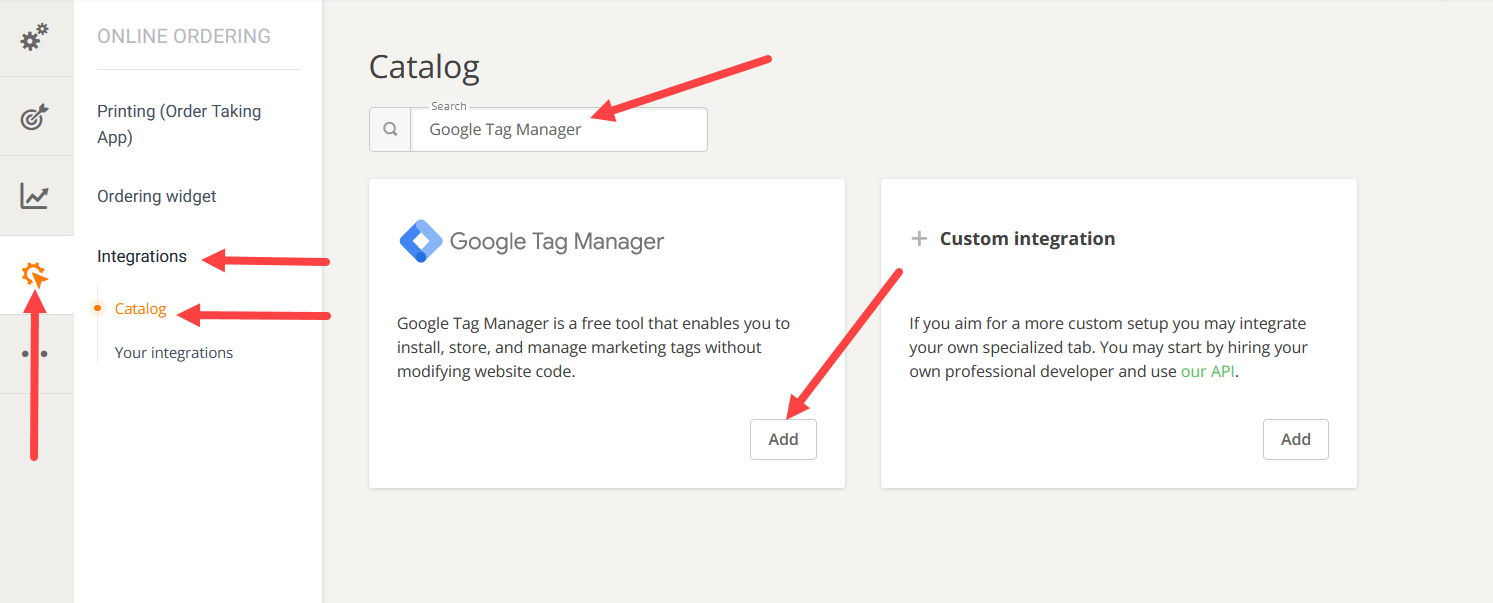
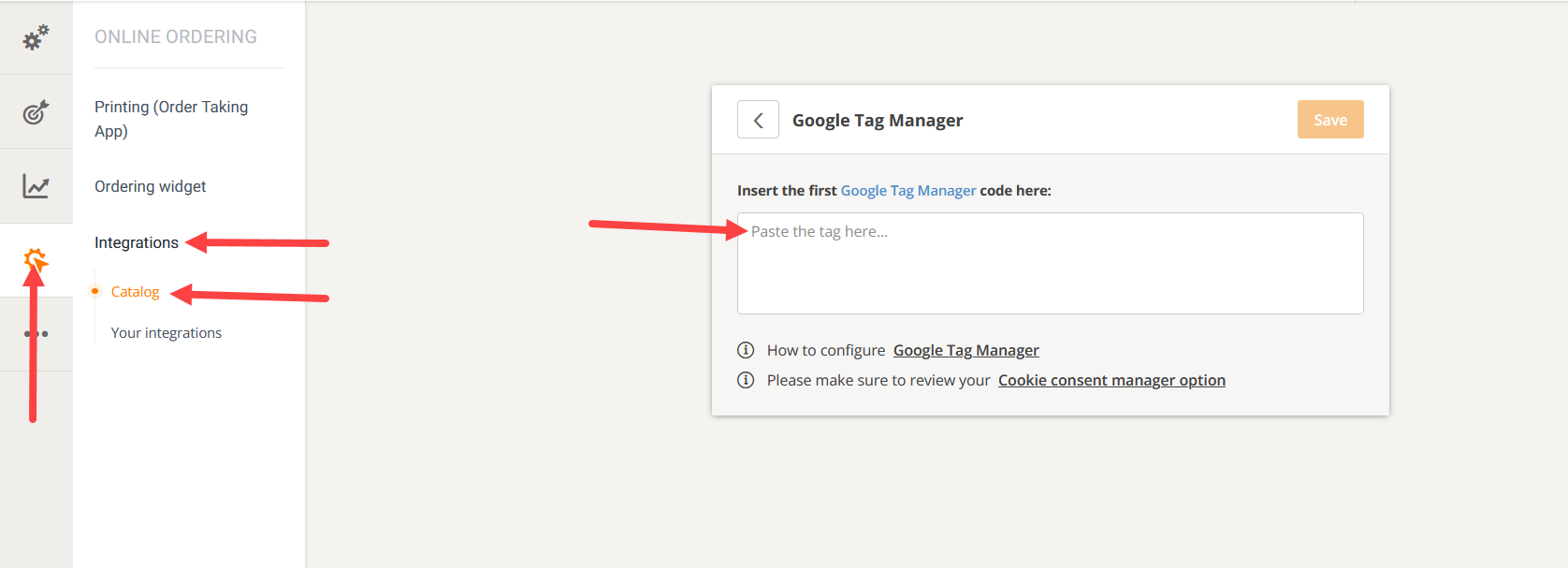
Povratak na Google Tag Manager -> kartica Workspace:
Dodajte prilagođenu HTML oznaku iz odjeljka Oznake pritiskom na gumb Novo:
Na zaslonu za konfiguraciju oznake, upravitelj restorana će morati dodati svoj Pixel HTML kod koji će moći dobiti sa svog Facebook Business računa:
Da biste to učinili, pristupite Facebook poslovnom računu -> Više alata -> Upravitelj događaja:
Ako upravitelj restorana već nije izradio svoj Pixel, bit će vidljiv Connect Data Source:
Kliknite na njega, odaberite "Web" iz opcija na zaslonu, a zatim kliknite na "Get Started":
Odaberite “Facebook Pixel” i kliknite na “Poveži se”:
Imenujte piksel i kliknite "Nastavi":
Na sljedećem zaslonu odaberite "Instaliraj kod ručno":
Kopirajte kod:
Zatim idite na Google Tag Manager račun restorana i umetnite ga tamo:
Sljedeći je korak konfiguriranje dvaju okidača za Pixel oznaku. Upravitelj restorana to može učiniti klikom na polje Pokretanje, ovako:
a. Prikaz stranice - tako da upravitelj restorana može vidjeti svaku stranicu na Pixel nadzornoj ploči (kad god postoji drugačiji URL);
b. Promjena povijesti - tako da voditelj restorana može vidjeti svaki korak košarice u analitici (widget je aplikacija s jednom stranicom, tako da postoji jedan URL, zbog čega je ovo potrebno uz okidač za prikaz stranice).
Nakon što su oba okidača konfigurirana, pritisnite Spremi na stranici Konfiguracija oznake:
Na kartici Radni prostor, upravitelj restorana trebao bi vidjeti oznaku koju je konfigurirao i okidače. Za slanje izvršenih promjena pritisnite gumb POŠALJI:
VAŽNO: Ako voditelj restorana ne pošalje promjene, integracija neće raditi. Također, ako isprva ne budu vidljive promjene na kartici radnog prostora, svakako osvježite stranicu preglednika.
Nakon što su promjene objavljene, kada upravitelj restorana pristupi kartici Radni prostor, poruka u zelenom okviru trebala bi biti "Verzija uživo" nakon koje slijedi broj verzije postavki Upravitelja oznaka. Ako upravitelj restorana ovo postavlja prvi put, verzija bi trebala biti 1.
Nakon što objave svoju oznaku, mogu nastaviti s postavljanjem prilagođene konverzije pomoću Facebook piksela.
U odjeljku Izvor podataka kliknite na gumb "Izradi", a zatim odaberite "Izradi prilagođenu konverziju":
Prilikom izrade prilagođene konverzije, u polje "URL sadrži" unesite vrijednost "prihvaćeno" i odaberite kategoriju "Kupnja". Kao posljednji korak unesite naziv za prilagođenu konverziju i odaberite Stvori:
Budući da URL widgeta za naručivanje ne sadrži nikakve vrijednosti, nije potrebno konfigurirati vrijednost konverzije.
Dobro je napomenuti da, ako je narudžba poslana izvan radnog vremena restorana, oni mogu konfigurirati sličnu prilagođenu konverziju za narudžbe za kasnije. Unutar našeg sustava, URL za narudžbe za kasnije je /ordering/restaurant/menu/outcome/later? .
Dakle, upravitelj restorana jednostavno treba napraviti još jednu prilagođenu konverziju s izrazom "kasnije" umjesto "prihvaćeno", ovako:
Međutim, budući da Facebook pixel prati preglede stranice, neće biti moguće reći koje su od praćenih narudžbi, poslane izvan radnog vremena restorana, prihvaćene ili ne, jer klijent hrane do tada više neće biti na dotičnoj stranici. .
Nakon toga, upravitelj restorana moći će pratiti konverzije narudžbi u odjeljku Prilagođena konverzija na nadzornoj ploči upravitelja događaja:
Imajte na umu da se podaci o pretvorbi ne ažuriraju u stvarnom vremenu. Stoga može proći nekoliko sati dok podaci ne budu vidljivi.
